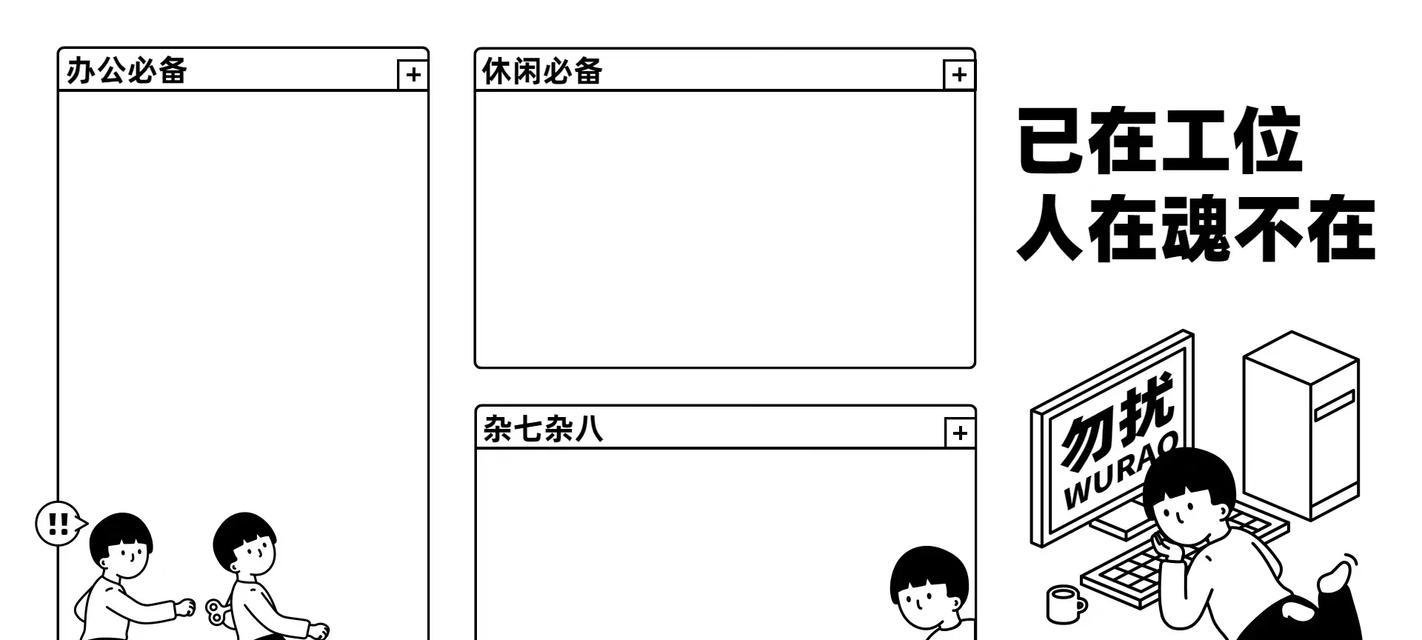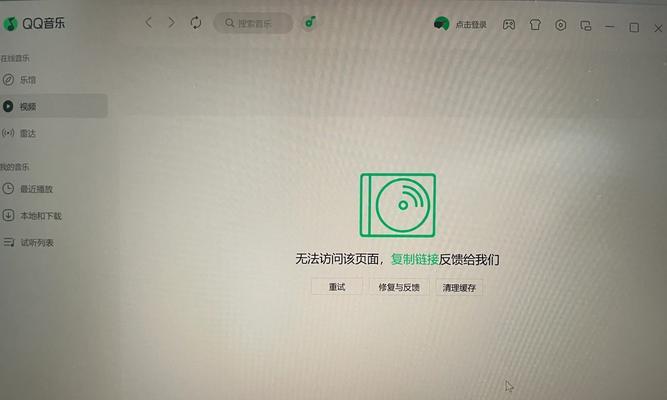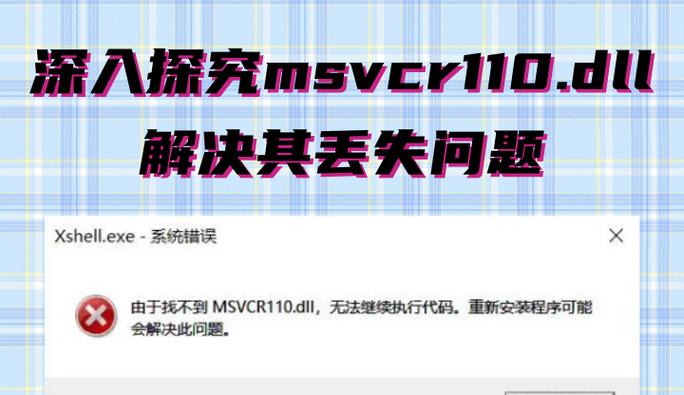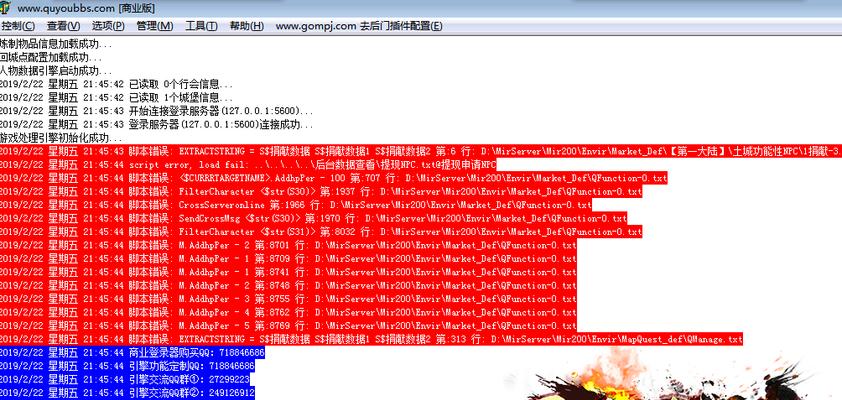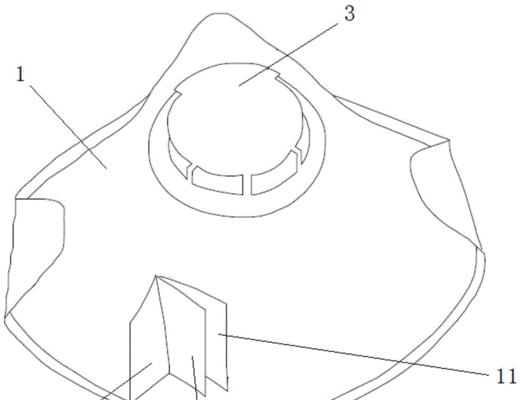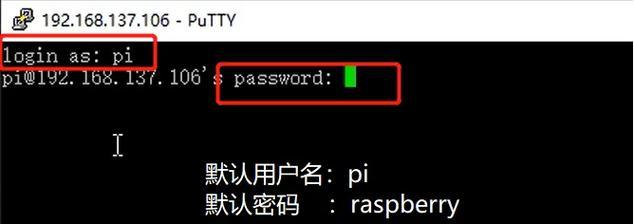随着科技的快速发展,U盘已成为我们日常生活和工作中必不可少的储存设备之一。然而,有时我们会遇到电脑无法读取U盘的情况,这给我们带来很大的困扰。本文将为大家介绍如何解决这个问题,帮助您顺利读取U盘中的数据。
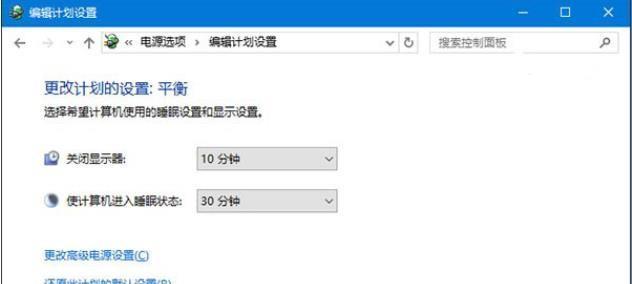
检查U盘是否插入正确的USB接口
当电脑无法读取U盘时,首先需要检查U盘是否插入正确的USB接口。有些电脑可能有多个USB接口,而某些接口可能只供电,而不具备数据传输功能。所以,请确保将U盘插入电脑上具备数据传输功能的USB接口。
尝试在其他电脑上读取U盘
如果您的电脑无法读取U盘,可以尝试将U盘插入其他电脑中,看是否可以正常读取。如果在其他电脑上可以读取,说明问题出在您的电脑上。您可以尝试其他解决方法或者联系专业技术人员帮助您解决。
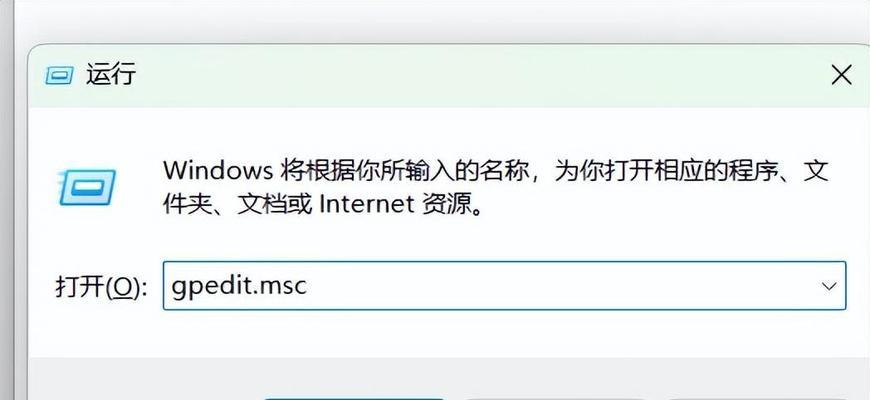
检查U盘是否受损
U盘在使用过程中可能会受到物理损坏,例如摔落、受潮等。在电脑无法读取U盘的情况下,您可以仔细检查U盘外观是否有明显的损坏迹象。如果发现U盘有物理损坏,建议更换一枚新的U盘。
尝试更换数据线或USB转接头
有时候,电脑无法读取U盘是因为数据线或USB转接头出现问题。您可以尝试更换一根新的数据线或USB转接头,然后将U盘重新连接到电脑上,看是否可以正常读取。
检查电脑USB驱动是否正常
电脑无法读取U盘的一个常见原因是USB驱动问题。您可以打开设备管理器,检查USB控制器是否正常工作。如果有黄色感叹号或问号的标记,表示USB驱动存在问题。您可以尝试卸载并重新安装USB驱动程序,或者更新驱动程序到最新版本。

检查U盘是否需要格式化
有时候,U盘可能由于文件系统损坏或其他原因导致无法被电脑正常读取。这时候,您可以尝试对U盘进行格式化。但请注意,在格式化之前,请先备份U盘中的重要数据,以免造成数据丢失。
使用专业数据恢复软件
如果您尝试以上方法仍然无法读取U盘中的数据,并且这些数据对您来说非常重要,您可以考虑使用专业的数据恢复软件。这些软件可以帮助您扫描和恢复U盘中的丢失数据。
检查U盘是否被病毒感染
有时候,电脑无法读取U盘是因为U盘被病毒感染。您可以使用杀毒软件对U盘进行全面扫描,清除可能存在的病毒。然后再次尝试将U盘连接到电脑上,看是否可以正常读取。
检查电脑是否存在驱动兼容性问题
有些老旧的电脑可能不支持较新型号的U盘,或者驱动不兼容。您可以尝试在其他电脑上更新或更换驱动程序,然后再次尝试将U盘连接到电脑上。
查找网络论坛或社区求助
如果您尝试了以上方法仍然无法解决问题,您可以在网络论坛或社区中寻求帮助。有时候,其他用户可能会遇到类似的问题,并且有解决方法可以分享。
寻求专业技术人员帮助
如果您对电脑不熟悉,或者以上方法都无法解决问题,建议您寻求专业技术人员的帮助。他们有更深入的知识和经验,可以帮助您快速解决U盘无法读取的问题。
保持良好的使用习惯
为了避免电脑无法读取U盘的问题,建议您养成良好的使用习惯。不要频繁插拔U盘,避免在传输数据时突然拔掉U盘,定期清理U盘中的垃圾文件等措施,都可以帮助您减少这类问题的发生。
定期检查和更新电脑系统
定期检查和更新电脑系统是预防电脑无法读取U盘问题的重要步骤。及时安装操作系统和应用程序的更新补丁,可以确保电脑系统的稳定性和兼容性,降低出现问题的可能性。
备份重要数据
为了避免数据丢失或无法读取的情况,建议您定期备份重要数据。这样即使出现U盘无法读取的问题,您也不用担心数据丢失。
当电脑无法读取U盘时,我们可以通过检查U盘接口、更换数据线、检查驱动等方法来解决问题。如果这些方法都无效,您可以尝试使用数据恢复软件或寻求专业技术人员的帮助。此外,保持良好的使用习惯、定期检查和更新系统以及备份重要数据也是预防这类问题的重要措施。只要我们掌握了正确的解决方法和注意事项,就能够轻松应对电脑无法读取U盘的情况。